网友桃凌提问:oppoa5中使用互传功能的详细操作步骤包括
oppoa5手机中有个非常好用的互传功能,但是一些新用户还不知道怎么使用?以下文章就为你们带来了oppoa5中使用互传功能的详细操作步骤。
第一步:
下拉顶部菜单,打开传输方手机的【oppo互传功能】,如图所示。
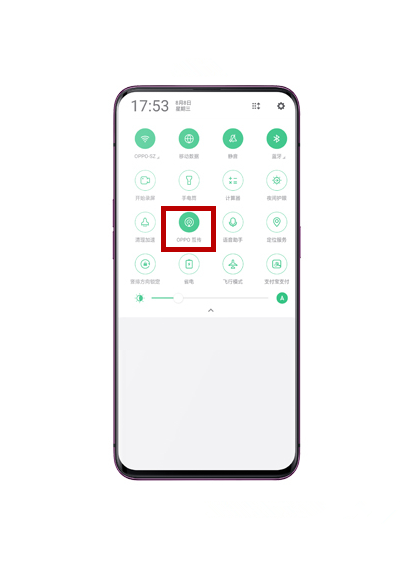
第二步:
拿起接收方的手机,重复第一个步骤,打开【oppo互传功能】。
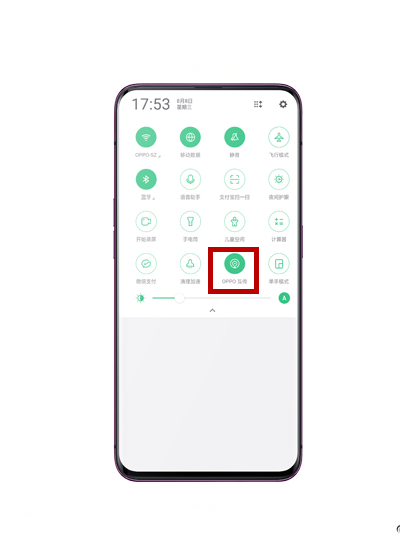
第三步:
在传输方手机选择要传输的照片、图片步骤等文件,点击【分享】之后选择【oppo互传】选项。

第四步:
接下来接收方手机就会收到oppo互传的消息,选择【接受】即可。

上文就是小编为各位带来的oppoa5中使用互传功能的详细操作步骤,你们都学会了吗?




